Correction de l'application LinkedIn n'affichant pas d'images
Publié: 2022-11-28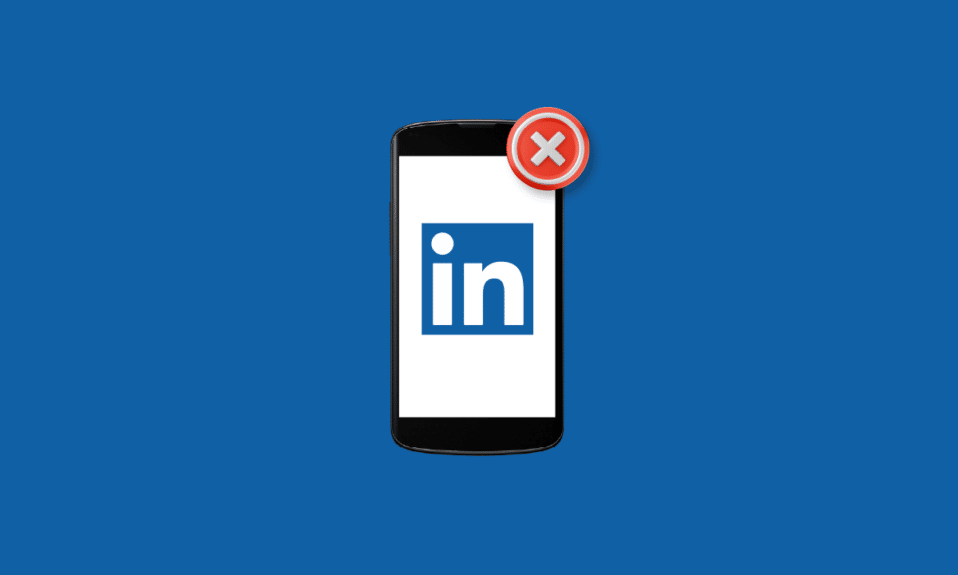
LinkedIn est un endroit rêvé sur Internet pour les professionnels. C'est l'un des plus grands sites de communication pour la classe ouvrière dans le monde entier. C'est une excellente plateforme pour trouver un emploi, un stage et des employés, et pour connecter et renforcer les relations professionnelles sur Internet. Des millions d'utilisateurs à travers le monde utilisent religieusement LinkedIn pour créer leur réseau. L'application a été fondée en 2002 et depuis lors, elle est un excellent guide pour les personnes à la recherche d'un emploi et même pour les personnes qui aiment présenter leur CV professionnel aux autres. Même s'il existe de nombreux avantages de LinkedIn, les utilisateurs ont tendance à rencontrer des problèmes lors de l'utilisation de l'application en ligne. L'un des problèmes couramment rencontrés par les utilisateurs est que l'application LinkedIn n'affiche pas d'images. Si vous êtes confronté à la même erreur, vous avez atterri sur la bonne page. Nous avons un guide parfait pour vous aujourd'hui qui vous guidera à travers différentes méthodes qui peuvent vous aider à ne pas afficher les photos de profil sur LinkedIn. Vous explorerez également les raisons pour lesquelles l'application LinkedIn ne visualise pas les images. Donc, si vous en avez marre de ce problème persistant de LinkedIn qui ne charge pas les images, alors soyez avec nous jusqu'à la fin du guide pour tout savoir à ce sujet.
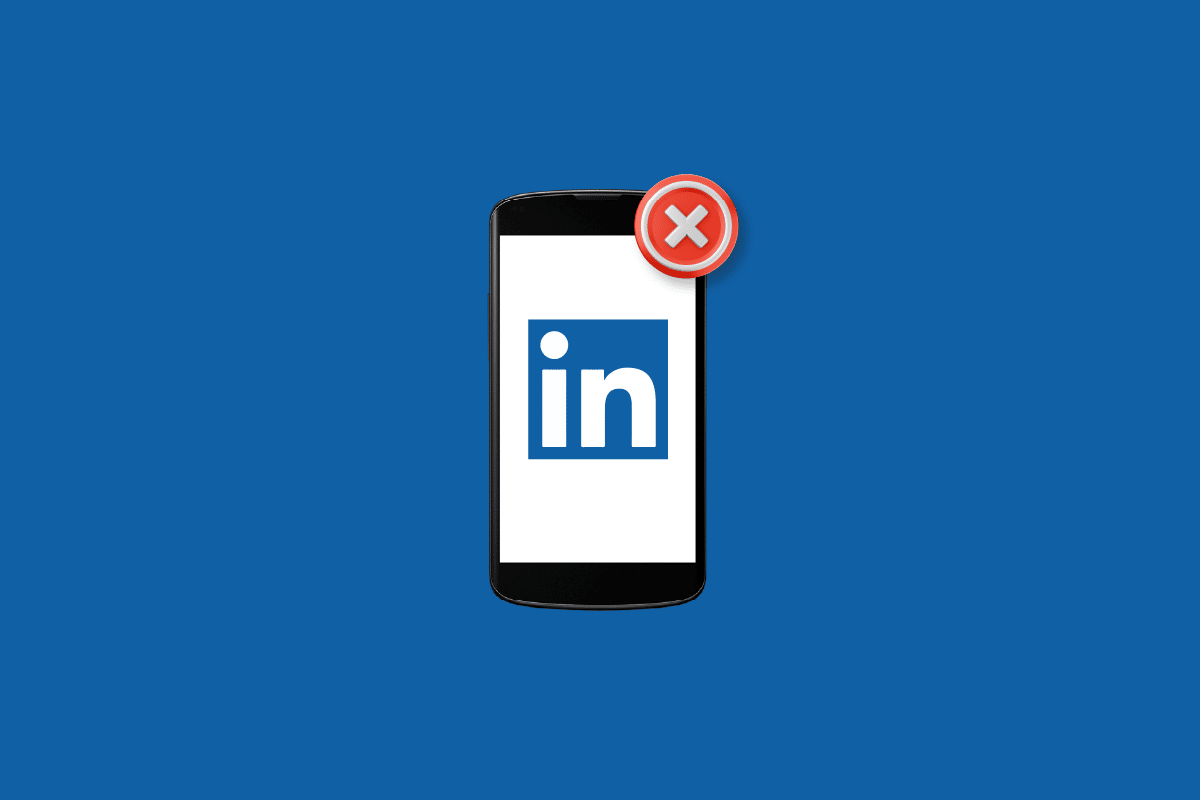
Contenu
- Comment réparer l'application LinkedIn qui n'affiche pas d'images
- Méthode 1 : Résoudre les problèmes de connexion Internet
- Méthode 2 : mettre à jour l'application LinkedIn
- Méthode 3 : effacer les cookies et le cache du navigateur
- Méthode 4 : ajuster les paramètres de confidentialité
- Méthode 5 : Mettre à jour le navigateur
- Méthode 6 : Désactiver les extensions et les bloqueurs de fenêtres contextuelles
- Méthode 7 : réinstaller l'application LinkedIn
- Méthode 8 : Utiliser Post Inspector
Comment réparer l'application LinkedIn qui n'affiche pas d'images
LinkedIn est une application facile à utiliser qui a tendance à fonctionner sans problème sur plusieurs navigateurs comme Chrome, Microsoft Edge, Firefox et Safari sur un PC et sur Chrome, Edge, Safari et Android sur les téléphones mobiles. Si vous rencontrez un problème où vous ne pouvez pas voir ou charger des images sur LinkedIn, cela peut se produire pour un certain nombre de raisons énumérées ci-dessous :
- Vous devez vérifier votre connexion Internet car il peut s'agir d'une raison courante qui empêche le chargement des images.
- Le cache du navigateur stocké et les cookies sont l'une des nombreuses raisons connues pour causer le problème d'image sur LinkedIn.
- Une autre raison peut être une version obsolète du navigateur qui a tendance à interférer avec diverses fonctionnalités de l'application LinkedIn.
- La prochaine raison possible pour laquelle l'application LinkedIn ne visualise pas les images sont les extensions et les bloqueurs de fenêtres contextuelles.
- Vous devez également vérifier si la version de LinkedIn est ancienne, si c'est le cas, cela peut également être une raison pour laquelle vous ne pouvez pas voir les photos de profil sur la plateforme.
Voyons maintenant quelques-unes des solutions possibles qui peuvent résoudre la cause mentionnée ci-dessus du problème de non chargement de l'image sur LinkedIn.
Méthode 1 : Résoudre les problèmes de connexion Internet
Avant de commencer avec d'autres méthodes, vous devez d'abord vérifier votre connexion Internet car une connectivité réseau faible ou inexistante peut être la principale raison pour laquelle l'image de profil n'apparaît pas. Si vous ne parvenez pas à vous connecter à un réseau ou rencontrez des problèmes de faible connectivité, vous pouvez lire notre guide sur la résolution des problèmes de connectivité réseau et résoudre tous les problèmes possibles qui empêchent LinkedIn de fonctionner.

Méthode 2 : mettre à jour l'application LinkedIn
Il est également possible que l'application LinkedIn n'affiche pas d'images en raison d'une version obsolète de l'application qui n'est pas compatible avec votre système et qui cause des problèmes avec les images et d'autres fonctionnalités de l'application. Si tel est le cas, essayez de mettre à jour LinkedIn sur votre système en suivant les étapes ci-dessous pour résoudre le problème de l'application LinkedIn qui n'affiche pas les images.
Remarque : Les étapes suivantes ont été effectuées sur un téléphone Android ( Vivo 1920 ).
1. Ouvrez l'application Play Store sur votre appareil.
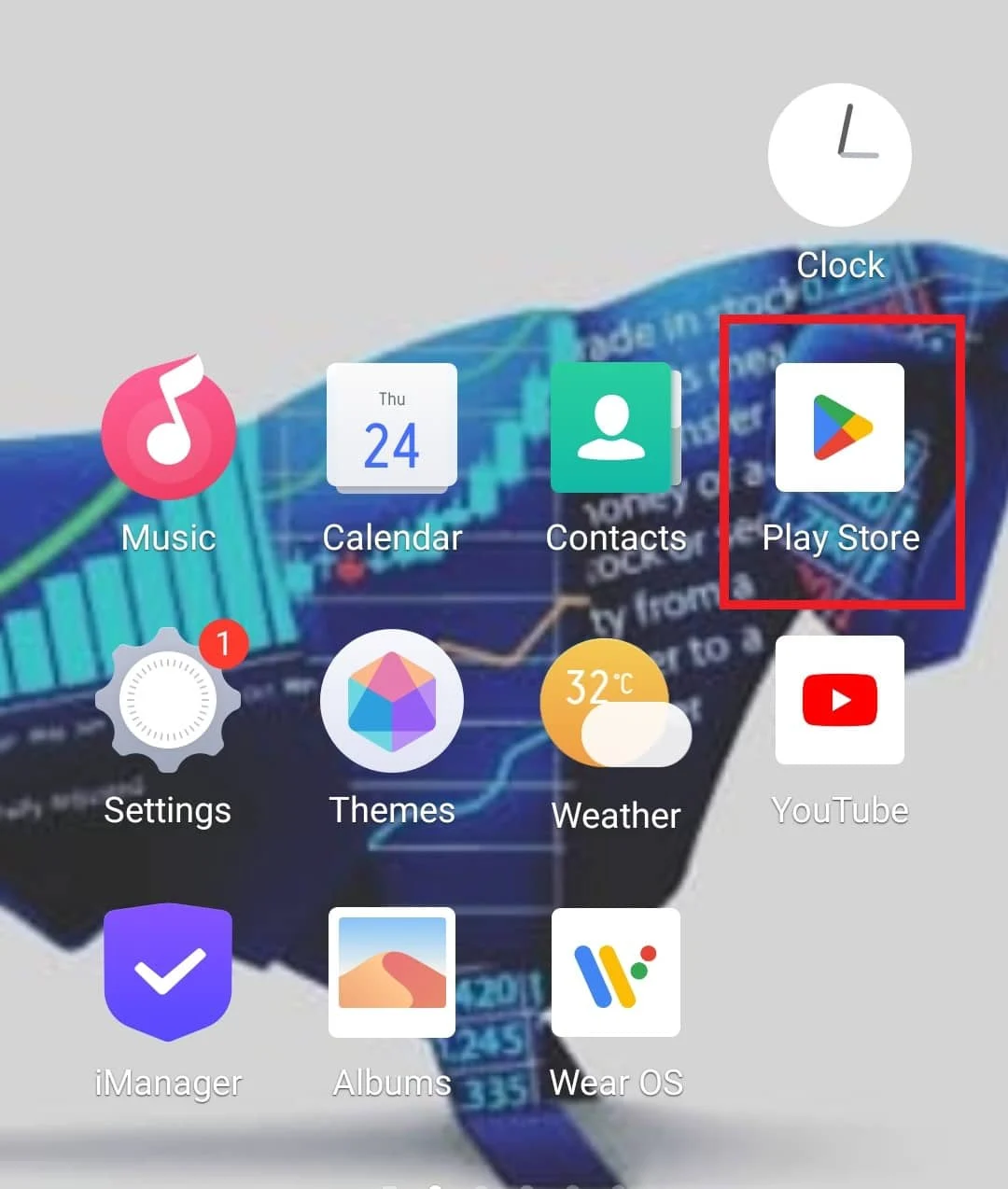
2. Maintenant, tapez LinkedIn dans la barre de recherche pour ouvrir l'application.
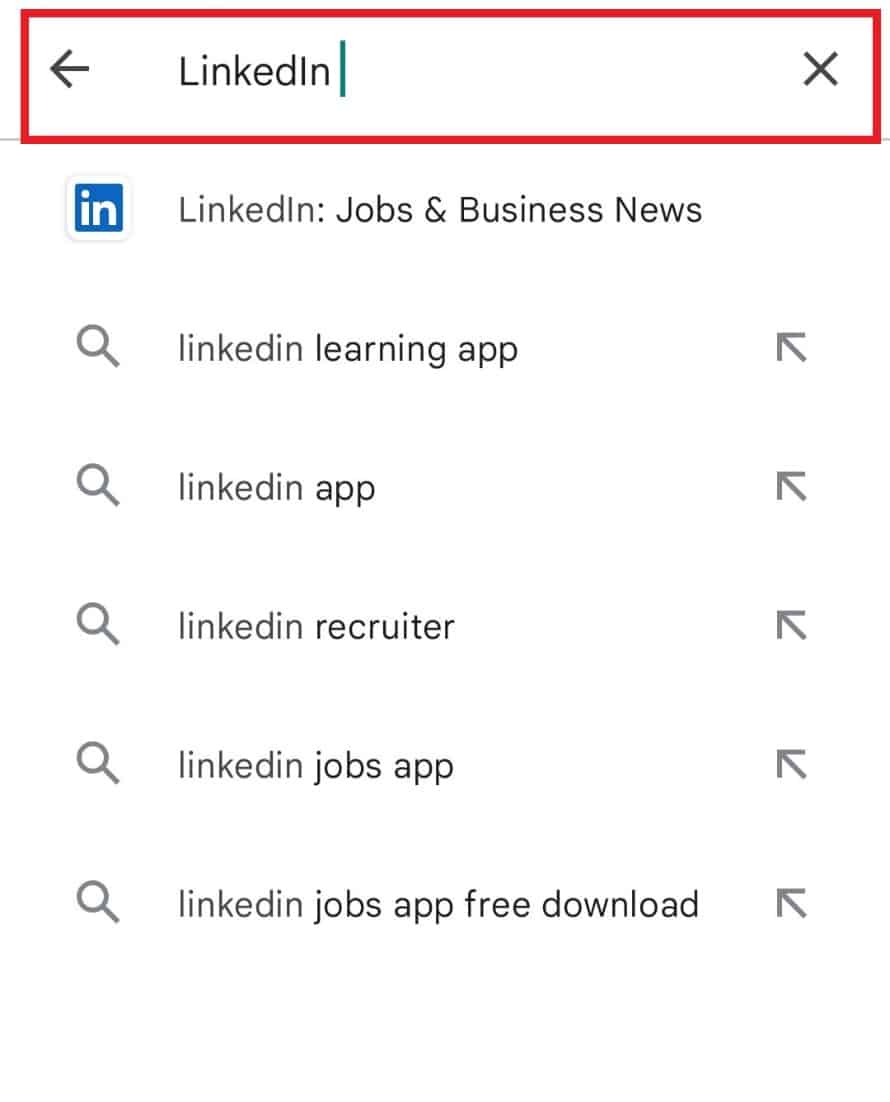
3. Maintenant, appuyez sur Mettre à jour pour télécharger la dernière version disponible.
Remarque : Vous ne pouvez voir les options de désinstallation et d'ouverture que si elles étaient déjà à jour. Dans ce cas, réinstallez l'application
Lisez également : Comment supprimer définitivement un compte Indeed
Méthode 3 : effacer les cookies et le cache du navigateur
Chaque navigateur stocke des cookies et des caches qui peuvent se corrompre avec le temps. Le navigateur que vous utilisez peut avoir conservé une version obsolète de LinkedIn ou une page que vous essayez de visiter menant à LinkedIn ne charge pas le problème des images. Si c'est le cas, vous devez effacer immédiatement les cookies et le cache du navigateur, et effectuer la même chose sur Google Chrome, consultez notre guide sur Comment effacer le cache et les cookies dans Google Chrome immédiatement.
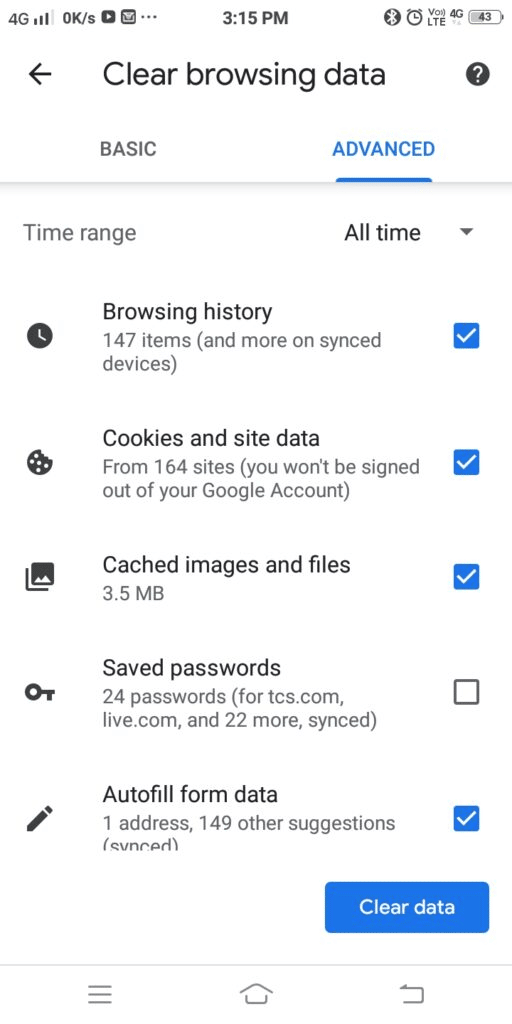
Méthode 4 : ajuster les paramètres de confidentialité
La possibilité que vous ayez défini les paramètres de confidentialité de votre compte LinkedIn sur personne qui vous empêche de voir la photo de profil des autres utilisateurs est élevée. Par conséquent, il est important de modifier ces paramètres, ce que vous pouvez faire à l'aide des étapes suivantes et de résoudre le problème de l'application LinkedIn qui n'affiche pas les images.
1. Cliquez sur l'icône Moi en haut de l'écran d'accueil de votre compte LinkedIn .
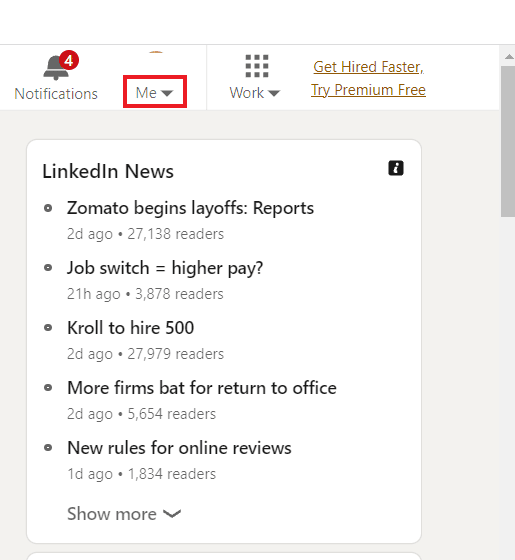
2. Maintenant, sélectionnez Paramètres et confidentialité dans le menu déroulant.
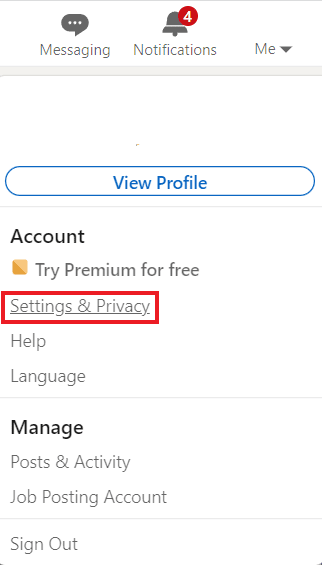

3. Ensuite, dans l'option Préférences du compte , cliquez sur Afficher les photos de profil .
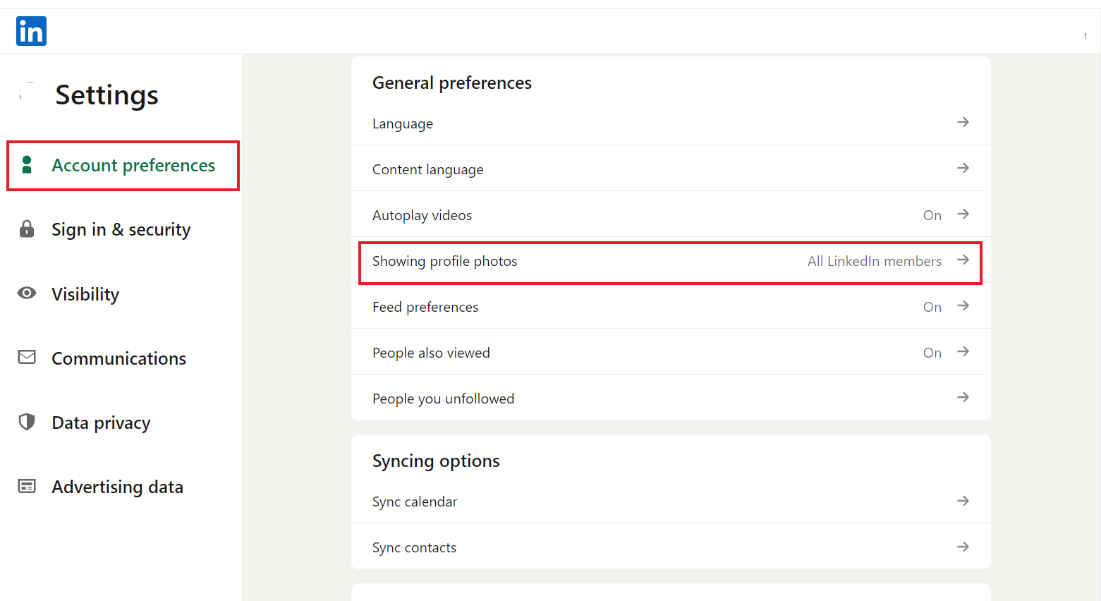
4. Maintenant, assurez-vous de sélectionner une option autre que Personne pour que les photos de profil des autres utilisateurs soient visibles pour vous.
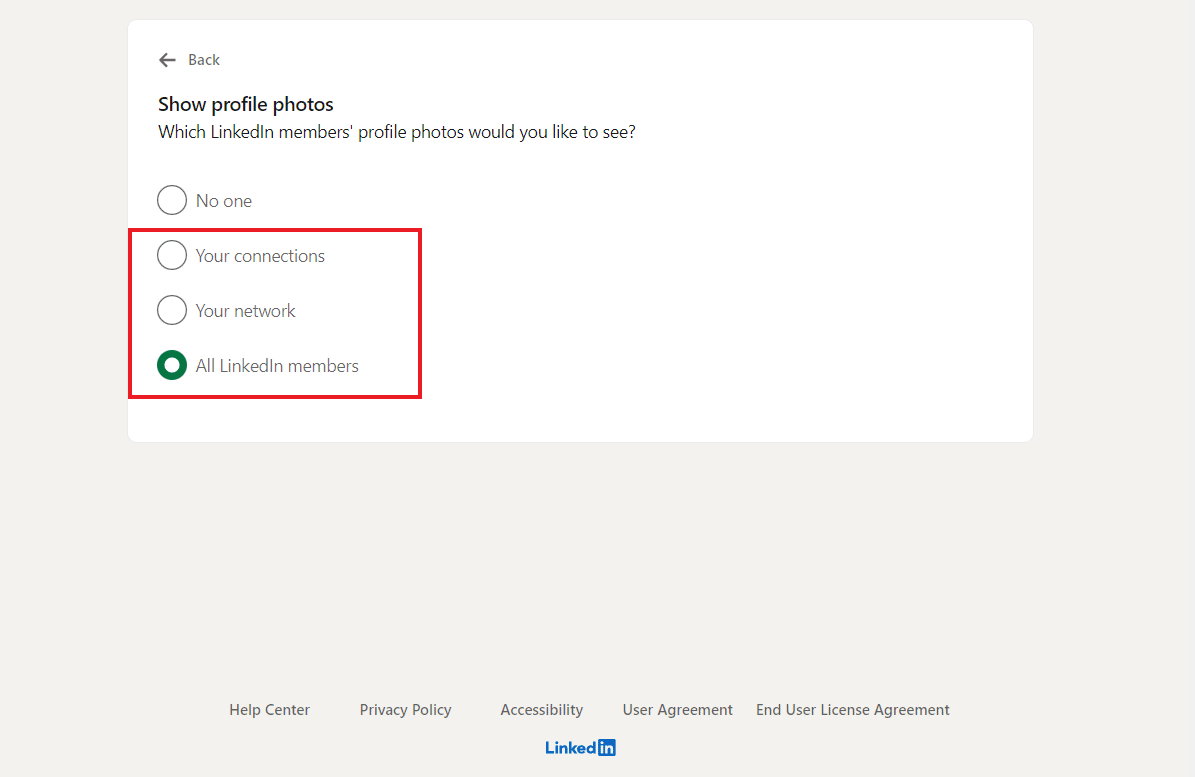
Lisez aussi: Correction de l'absence de données disponibles sur Facebook Likes
Remarque : Ici, le navigateur Google Chrome est présenté à titre d'exemple.
Méthode 5 : Mettre à jour le navigateur
Il est également important que vous utilisiez un navigateur pris en charge pour profiter d'une expérience LinkedIn ininterrompue. Pour vous en assurer, vous devez exécuter LinkedIn sur une version mise à jour du navigateur. Vous pouvez également essayer de changer complètement de navigateur pour éviter tout désagrément lors de l'utilisation de la plate-forme, comme l'application LinkedIn qui n'affiche pas d'images. Sur un PC, il est assez facile de mettre à jour les applications. Suivez les étapes ci-dessous pour mettre à jour votre navigateur Web.
1. Lancez le navigateur Web Google Chrome .
2. Cliquez sur l' icône à trois points pour développer le menu Paramètres .
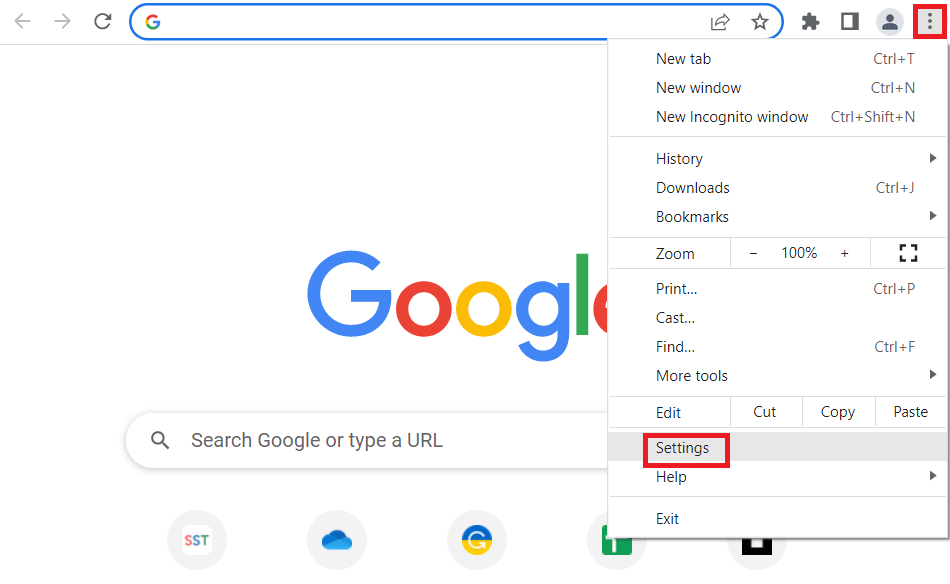
3. Vous pouvez voir le message Presque à jour dans la section À propos de Chrome si Chrome est mis à jour et cliquez sur le bouton Relancer .
Remarque : Si une mise à jour est disponible, vous serez invité à mettre à jour Chrome.
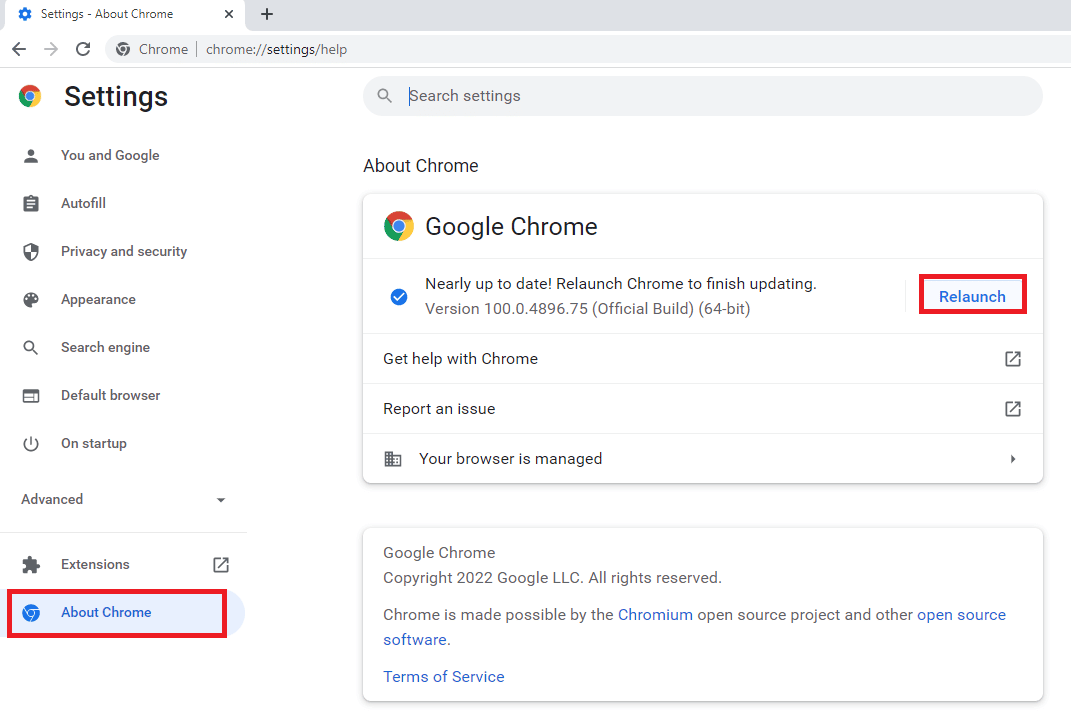
Méthode 6 : Désactiver les extensions et les bloqueurs de fenêtres contextuelles
LinkedIn ne montrant pas de problème d'images de profil peut également survenir en raison des extensions activées et des bloqueurs de fenêtres contextuelles dans votre navigateur. Ces extensions et bloqueurs de pop-up fonctionnent en bloquant certains scripts sur le site Web lorsque vous naviguez. Ceux-ci peuvent parfois causer des problèmes avec certaines fonctionnalités des applications que vous exécutez sur un navigateur. Il en va de même dans le cas de LinkedIn où ces utilitaires rendent impossible le chargement d'images sur la plateforme. Suivez les étapes ci-dessous pour désactiver ces utilitaires sur le navigateur Chrome :
1. Ouvrez Google Chrome et cliquez sur trois points verticaux pour ouvrir Plus d'outils puis Extensions .
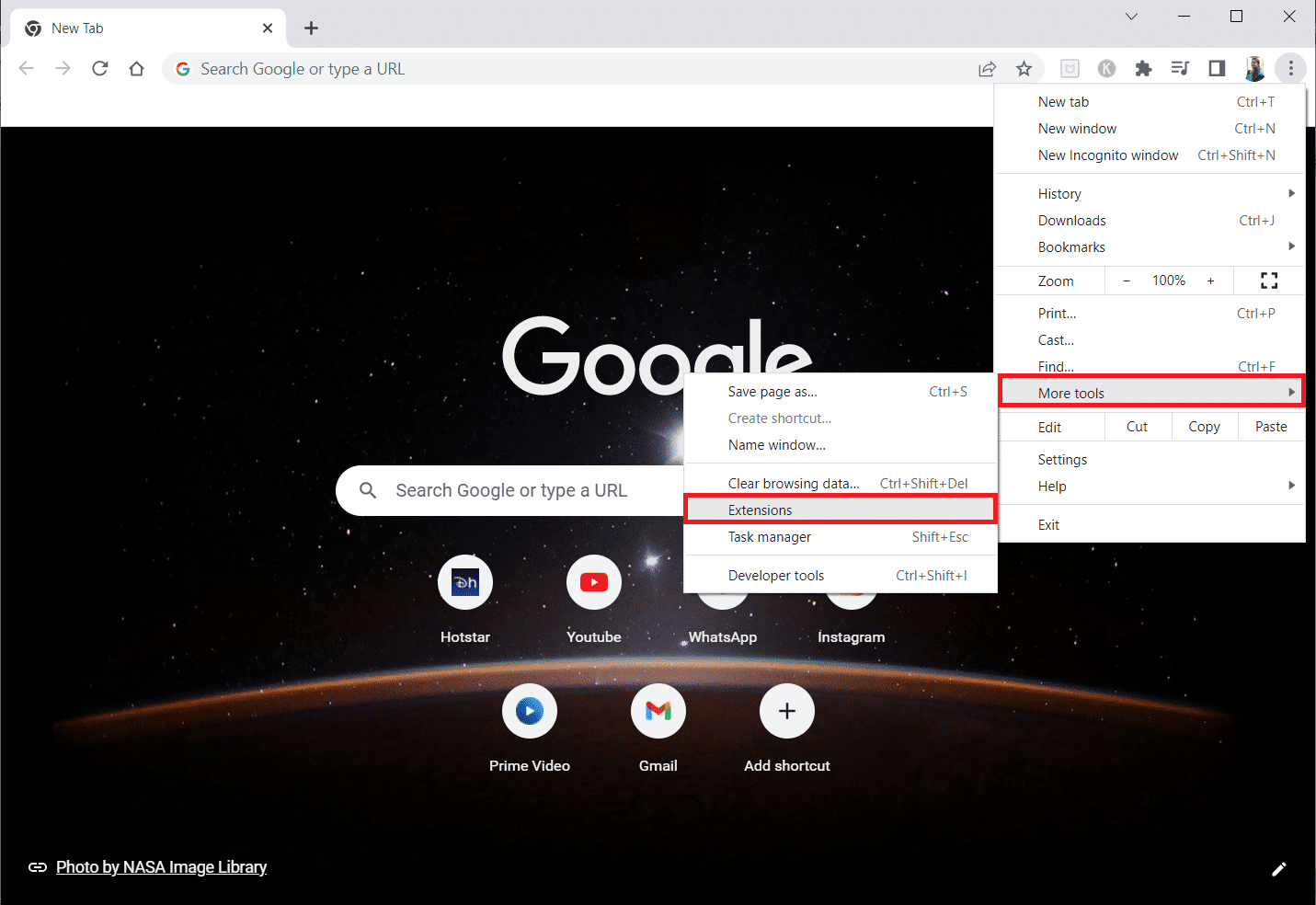
2. Désactivez la bascule pour les extensions Web que vous utilisez pour votre application Google Chrome.
Remarque : Si l'extension Web n'est pas essentielle, vous pouvez les supprimer en cliquant sur le bouton Supprimer .
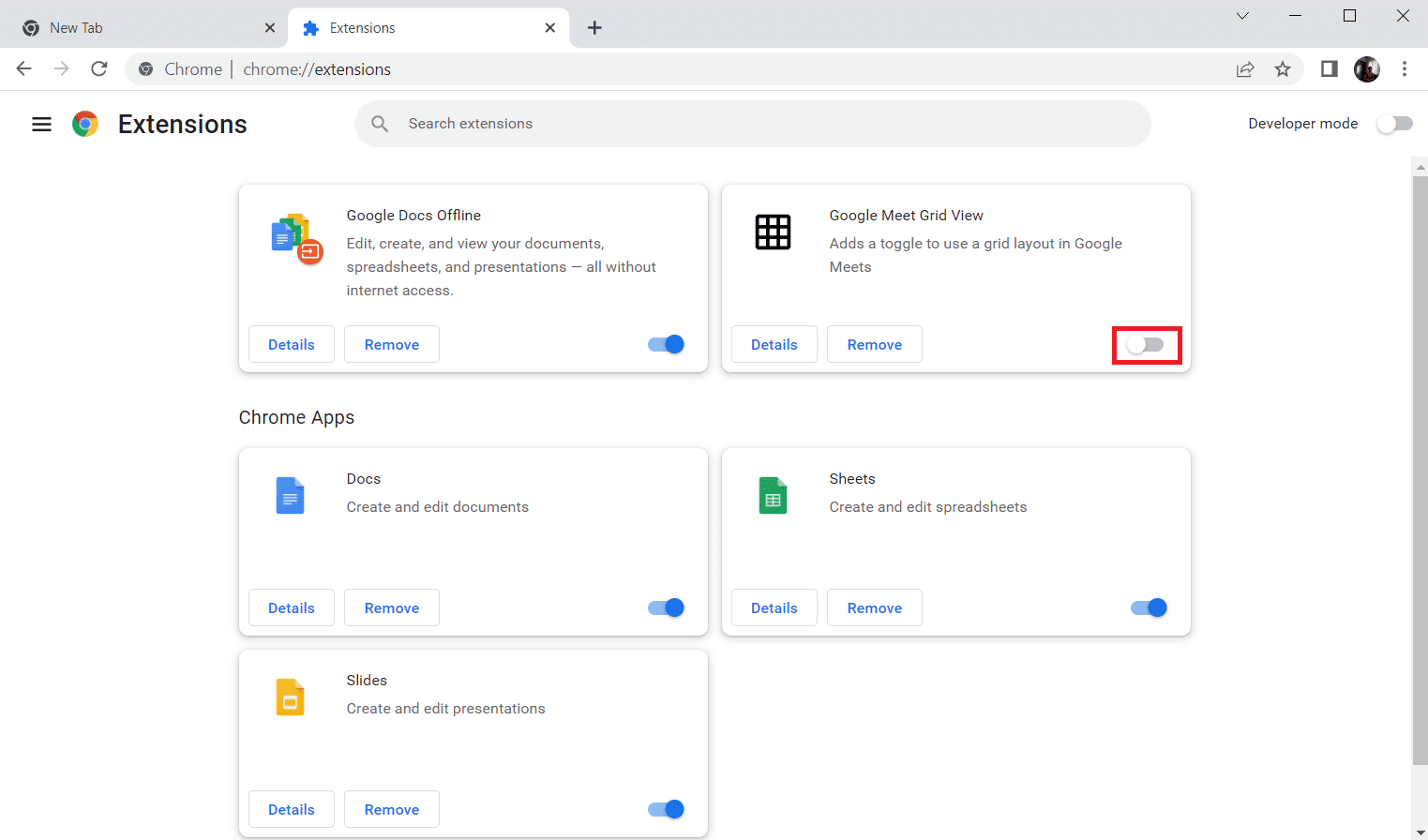
Lisez également: Correction de l'erreur de hachage d'image invalide de Google Chrome Status
Méthode 7 : réinstaller l'application LinkedIn
Enfin, essayez de réinstaller l'application LinkedIn pour résoudre le problème de l'application LinkedIn qui n'affiche pas les images, comme indiqué ci-dessous.
1. Lancez l'application Google Play Store et accédez à l'application LinkedIn .
2. Maintenant, cliquez sur Désinstaller et attendez la fin du processus.
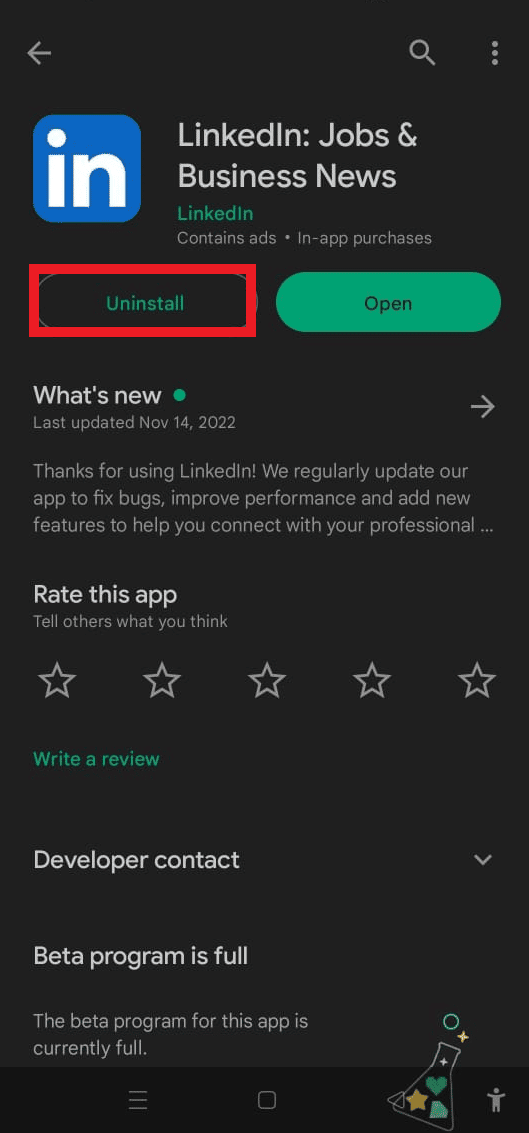
3. Maintenant, appuyez sur Installer pour télécharger la dernière version disponible.
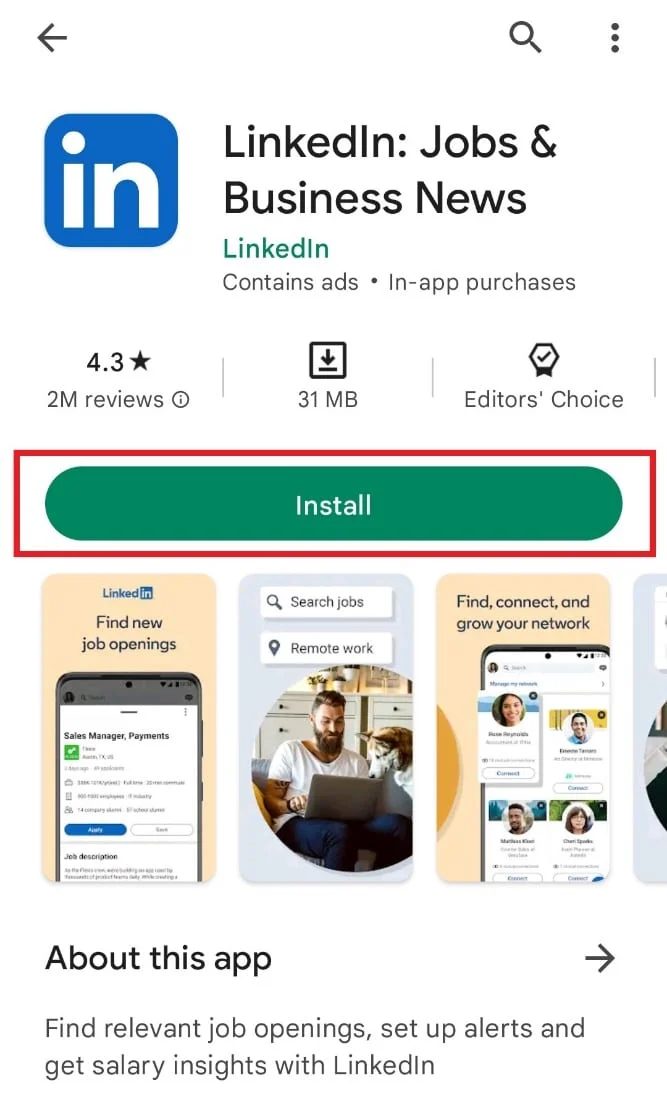
4. Une fois cela fait, connectez -vous à votre compte LinkedIn dans l'application et vérifiez si LinkedIn n'affiche pas le problème des photos de profil a été résolu.
A lire également : Comment envoyer gratuitement des e-mails anonymes
Méthode 8 : Utiliser Post Inspector
Enfin, vous pouvez prendre l'aide de la fonctionnalité intégrée de LinkedIn, Post Inspector pour résoudre LinkedIn ne charge pas le problème des images. Cet outil vous aide à mettre à jour les données de votre contenu, à déboguer divers problèmes, etc. Il est très simple d'utiliser cet utilitaire, tout ce que vous avez à faire est de coller l'URL et de faire défiler les problèmes de débogage pour vérifier ce qui ne va pas.
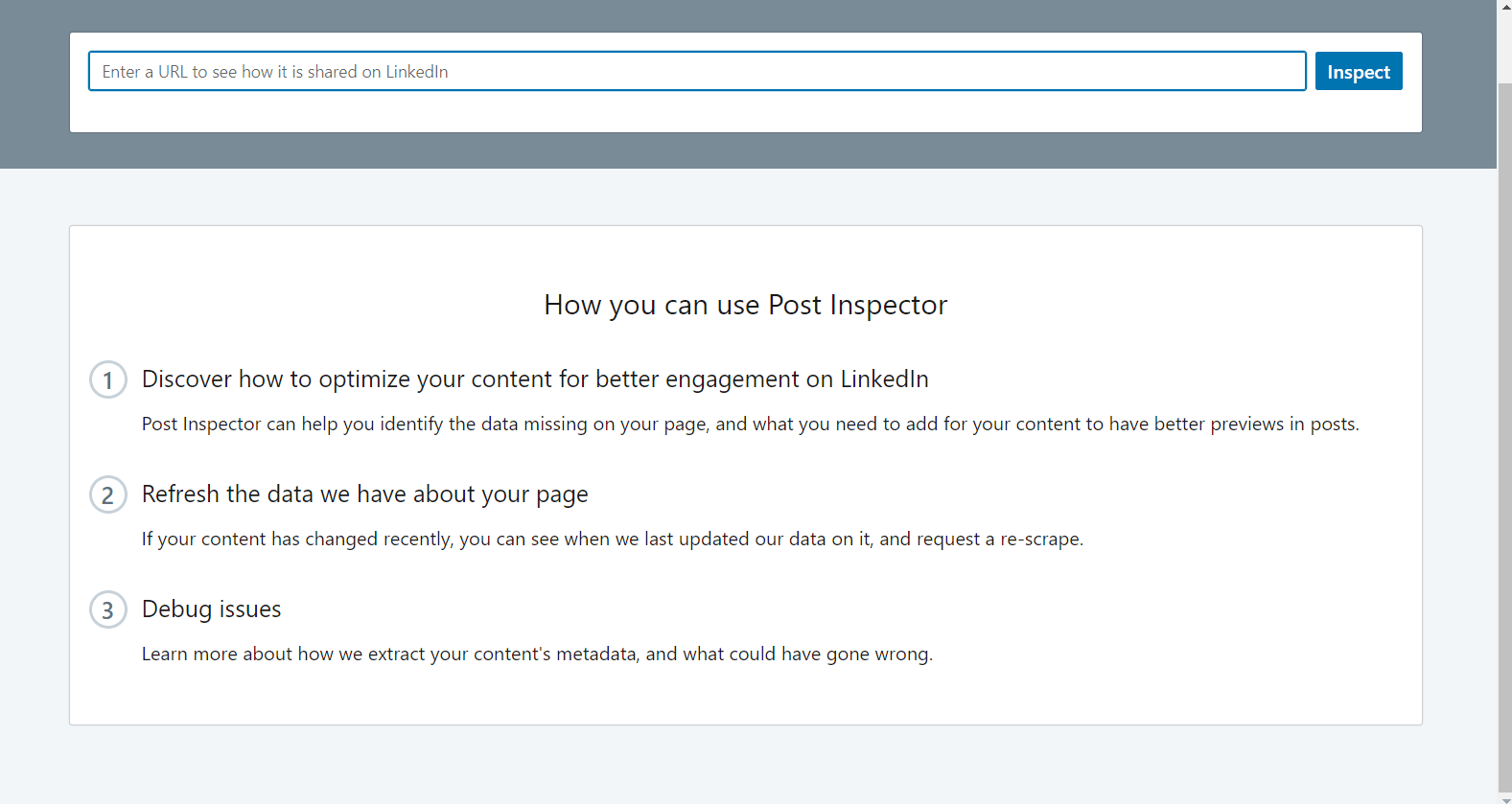
Si l'application LinkedIn n'affiche pas les images que vous avez téléchargées ; vous utilisez peut-être le mauvais format et la mauvaise taille d'image.
Foire aux questions (FAQ)
Q1. Pourquoi ne puis-je pas charger d'images sur LinkedIn ?
Rép. L'une des raisons possibles pour lesquelles vous ne parvenez pas à charger des images sur LinkedIn est que l'image n'est peut-être pas sur le même domaine que la page que vous consultez.
Q2. Pourquoi ne puis-je pas ajouter de photo à une publication ?
Rép. En ce qui concerne les photos LinkedIn dans les publications, certaines politiques doivent être suivies. Si vous utilisez un logo personnel ou une image liée à votre entreprise, vous ne pourrez pas le télécharger.
Q3. Pourquoi ma photo LinkedIn ne s'affiche pas ?
Rép. Si votre image LinkedIn ne s'affiche pas, cela peut être dû aux paramètres de confidentialité de la visibilité. Vous avez peut-être activé l'option Connexions de 1 er degré uniquement dans la section de visibilité de votre compte.
Q4. Comment puis-je vider le cache sur LinkedIn ?
Rép. Vous pouvez facilement vider le cache sur LinkedIn à l'aide de l'outil intégré Post Inspector.
Q5. Comment puis-je actualiser mon application LinkedIn ?
Rép. Pour actualiser l'application LinkedIn, vous pouvez simplement mettre à jour l'application sur votre appareil mobile.
Recommandé:
- Correction Veuillez patienter jusqu'à ce que le programme en cours soit terminé Erreur de désinstallation
- Réparer Skype ne sonne pas sur les appels entrants
- Comment mettre plusieurs images dans un seul post sur Instagram
- Comment trouver quelqu'un sur LinkedIn par adresse e-mail
Nous espérons que notre guide sur l'application LinkedIn ne montrant pas d'images vous a aidé avec toutes vos questions concernant ce problème récurrent et a pu le résoudre avec les méthodes indiquées ci-dessus. Si vous avez d'autres problèmes, questions ou suggestions, veuillez les laisser dans la section commentaires ci-dessous.
